Website Sales
An Online Sales Subscription (tap) is needed to use this Sales Forum
Soul Markt Guidelines as at 28 Feb 2022
General Markt Guidelines
TOPIC TITLES - Give the user an idea of what's on offer. A solid title may attract more viewers and hopefully sales!
NO TRADING OF RECENT BOOTLEG/PIRATED OR ILLEGAL MATERIAL - See site wide guidelines. Anyone items/topics will be removed without discussion.
LEAVE FEEDBACK - Once sold please use the feedback feature for all completed sales/purchases
=========================
WEB SALES FORUM (Mint Members Only) GUIDELINES
All mint members are requested to limit their eBay sale advert posts in the Soul Website Forum (Mint Members Only) to a simple 'announce and ending'. eg. one post when first listing sales on eBay and if needed one comment when ending. That should allow you to inform other members of your sales without having a negative effect on other members sales posts.
12,339 topics
-

- 1 reply
- 739 views
-

- 2 replies
- 746 views
-

- 0 replies
- 486 views
-

- 16 replies
- 1.5k views
 Guest
Guest -

- 3 replies
- 853 views
 Guest
Guest -

- 0 replies
- 569 views
-

-

- 0 replies
- 563 views
 Guest
Guest -

- 1 reply
- 744 views
-

- 4 replies
- 897 views
 Guest
Guest -

- 1 reply
- 593 views
 Guest
Guest -
- 0 replies
- 488 views
-

- 0 replies
- 1.1k views
 Guest
Guest -

- 12 replies
- 2.4k views
-

- 0 replies
- 652 views
-
Source Adverts Go Ad-Free >>
-

- 1 reply
- 511 views
 Guest
Guest -

- 0 replies
- 599 views
-

- 0 replies
- 545 views
 Guest
Guest -

- 6 replies
- 912 views
-

- 1 reply
- 766 views
-

- 1 reply
- 2.3k views
-

- 0 replies
- 458 views
 Guest
Guest -

- 1 reply
- 757 views
-

- 0 replies
- 699 views
 Guest
Guest -

- 0 replies
- 582 views
-

- 0 replies
- 635 views
 Guest
Guest -
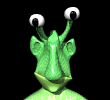
- 0 replies
- 647 views
-

- 2 replies
- 758 views
 Guest
Guest -
- 0 replies
- 800 views
-

- 4 replies
- 967 views
 Guest
Guest -
Source Adverts Go Ad-Free >>
-

- 4 replies
- 904 views
 Guest
Guest -

- 1 reply
- 802 views
-

- 0 replies
- 691 views
 Guest
Guest -

- 0 replies
- 597 views
-

- 0 replies
- 557 views
 Guest
Guest -

- 1 reply
- 603 views
 Guest
Guest -

- 3 replies
- 1.2k views
 Guest
Guest -

- 1 reply
- 687 views
 Guest
Guest -

- 0 replies
- 633 views
-

- 3 replies
- 555 views
 Guest
Guest -

- 0 replies
- 656 views
-

- 2 replies
- 2.6k views
-

- 0 replies
- 498 views
 Guest
Guest -

- 0 replies
- 443 views
-

- 4 replies
- 762 views
 Guest
Guest -
Source Adverts Go Ad-Free >>
-

- 0 replies
- 514 views
 Guest
Guest -

- 3 replies
- 1.2k views
 Guest
Guest -
- 1 reply
- 646 views
-

- 2 replies
- 648 views
 Guest
Guest -

- 0 replies
- 758 views
 Guest
Guest
